Animações baseadas no tempo
Quando um componente ou uma experiência do usuário inteira muda, os usuários finais geralmente o observam de duas maneiras: ao longo do tempo ou instantaneamente. Na plataforma Windows, o primeiro é preferido em relação ao segundo - experiências de usuário que mudam instantaneamente muitas vezes confundem e surpreendem os usuários finais porque eles não são capazes de acompanhar o que aconteceu. O usuário final então percebe a experiência como chocante e antinatural.
Em vez disso, é possível alterar a interface do usuário ao longo do tempo para orientar o usuário final ou notificá-lo sobre alterações na experiência. Na plataforma Windows, isso é feito usando animações baseadas em tempo, também conhecidas como KeyFrameAnimations. KeyFrameAnimations permite alterar uma interface do usuário ao longo do tempo e controlar cada aspecto da animação, incluindo como e quando ela é iniciada e como ela atinge seu estado final. Por exemplo, animar um objeto para uma nova posição acima de 300 milissegundos é mais agradável do que "teletransportá-lo" instantaneamente para lá. Ao usar animações em vez de mudanças instantâneas, o resultado líquido é uma experiência mais agradável e atraente.
Tipos de animações baseadas em tempo
Há duas categorias de animações baseadas em tempo que é possível usar para criar belas experiências de usuário no Windows:
Animações explícitas – como o nome significa, você inicia explicitamente a animação para fazer atualizações. Animações implícitas – essas animações são iniciadas pelo sistema em seu nome quando uma condição é atendida.
Para este artigo, discutiremos como criar e usar animações explícitas baseadas em tempo com KeyFrameAnimations.
Para animações explícitas e implícitas baseadas em tempo, há diferentes tipos, correspondendo aos diferentes tipos de propriedades de CompositionObjects que é possível animar.
- ColorKeyFrameAnimation
- QuaternionKeyFrameAnimation
- ScalarKeyFrameAnimation
- Vector2KeyFrameAnimation
- Vector3KeyFrameAnimation
- Vector4KeyFrameAnimation
Criar animações baseadas em tempo com KeyFrameAnimations
Antes de descrever como criar animações explícitas baseadas em tempo com KeyFrameAnimations, vamos analisar alguns conceitos.
- KeyFrames – Estes são os "instantâneos" individuais por meio dos quais uma animação vai animar.
- Definido como par chave-valor. A chave representa o progresso entre 0 e 1, também conhecido como onde na vida útil da animação esse "instantâneo" ocorre. O outro parâmetro representa o valor da propriedade neste momento.
- Propriedades KeyFrameAnimation – opções de personalização que é possível aplicar para atender às necessidades da interface do usuário.
- DelayTime – tempo antes de uma animação ser iniciada após StartAnimation ser chamada.
- Duração – duração da animação.
- IterationBehavior – comportamento de contagem ou repetição infinita para uma animação.
- IterationCount – número de vezes finitas que uma animação KeyFrame se repetirá.
- KeyFrame Count – leia quantos KeyFrames em uma determinada animação KeyFrame.
- StopBehavior – especifica o comportamento de um valor de propriedade de animação quando StopAnimation é chamado.
- Direção – especifica a direção da animação para reprodução.
- Grupo de animação – iniciando várias animações ao mesmo tempo.
- Muitas vezes usado quando se deseja animar várias propriedades ao mesmo tempo.
Para obter mais informações, consulte CompositionAnimationGroup.
Com esses conceitos em mente, vamos falar sobre a fórmula geral para construir um KeyFrameAnimation:
- Identifique o CompositionObject e sua respectiva propriedade que você precisa animar.
- Crie um modelo KeyFrameAnimation Type do compositor que corresponda ao tipo de propriedade que você deseja animar.
- Usando o modelo de animação, comece a adicionar KeyFrames e definir as propriedades da animação.
- Pelo menos um KeyFrame é necessário (o quadro-chave 100% ou 1f).
- Recomenda-se definir uma duração também.
- Quando estiver pronto para executar essa animação, chame StartAnimation(...) no CompositionObject, direcionando a propriedade que você deseja animar. Especificamente:
visual.StartAnimation("targetProperty", CompositionAnimation animation);visual.StartAnimationGroup(AnimationGroup animationGroup);
- Se você tiver uma animação em execução e quiser interromper a Animação ou o Grupo de Animação, poderá usar estas APIs:
visual.StopAnimation("targetProperty");visual.StopAnimationGroup(AnimationGroup AnimationGroup);
Vamos dar um exemplo para ver essa fórmula em ação.
Exemplo
Neste exemplo, você deseja animar o deslocamento de um visual de <0,0,0> a <200,0,0> em 1 segundo. Além disso, você deseja ver o visual animado entre essas posições 10 vezes.
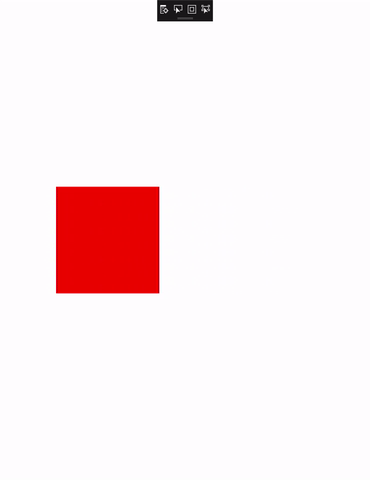
Primeiro, você começa identificando o CompositionObject e a propriedade que deseja animar. Nesse caso, o quadrado vermelho é representado por um Visual de Composição chamado redVisual. Inicie a animação a partir deste objeto.
Em seguida, como você deseja animar a propriedade Offset, você precisa criar um Vector3KeyFrameAnimation (Offset é do tipo Vector3). Você também define os KeyFrames correspondentes para o KeyFrameAnimation.
Vector3KeyFrameAnimation animation = compositor.CreateVector3KeyFrameAnimation();
animation.InsertKeyFrame(1f, new Vector3(200f, 0f, 0f));
Em seguida, defina as propriedades de KeyFrameAnimation para descrever sua duração junto com o comportamento a ser animado entre as duas posições (atual e <200,0,0>) 10 vezes.
animation.Duration = TimeSpan.FromSeconds(2);
animation.Direction = Windows.UI.Composition.AnimationDirection.Alternate;
// Run animation for 10 times
animation.IterationCount = 10;
Finalmente, para executar uma animação, você precisa iniciá-la em uma propriedade de um CompositionObject.
redVisual.StartAnimation("Offset", animation);
Aqui está o código completo.
private void AnimateSquare(Compositor compositor, SpriteVisual redVisual)
{
Vector3KeyFrameAnimation animation = compositor.CreateVector3KeyFrameAnimation();
animation.InsertKeyFrame(1f, new Vector3(200f, 0f, 0f));
animation.Duration = TimeSpan.FromSeconds(2);
animation.Direction = Windows.UI.Composition.AnimationDirection.Alternate;
// Run animation for 10 times
animation.IterationCount = 10;
redVisual.StartAnimation("Offset", animation);
}
Comentários
Em breve: Ao longo de 2024, eliminaremos os problemas do GitHub como o mecanismo de comentários para conteúdo e o substituiremos por um novo sistema de comentários. Para obter mais informações, consulte https://aka.ms/ContentUserFeedback.
Enviar e exibir comentários de